Способ 1: Настройки домашнего экрана
Независимо от того, какой лаунчер используется вами на Android-девайсе, — предустановленный или сторонний – добавить виджет можно через его меню, которое во всех случаях вызывается практически идентично.
- Перейдите на тот экран мобильного устройства с Андроид, на который планируете добавить виджет (предварительно лучше позаботиться о наличии свободного пространства). Коснитесь пустой области и удерживайте палец до тех пор, пока не появится контекстное меню. Выберите в нем пункт «Виджеты».
- Перед вами откроется список приложений, содержащих наборы виджетов (обычно они отличаются размерами (при этом они корректируются), типом и/или информативностью). Найдите понравившийся вариант и добавьте его на экран – для этого либо коснитесь соответствующего элемента, либо зажмите и потяните за него (зависит от версии ОС и/или варианта оболочки).
- По необходимости скорректируйте расположение и размер виджета. Для этого зажмите его и переместите в удобное место экрана, затем отпустите. Когда (если) вокруг него появится рамка, сместите ее границы в стороны, увеличив или уменьшив таким образом объект (отметим, что изменение размера доступно не всегда).
Тапните по свободной области экрана, чтобы выйти из режима редактирования.
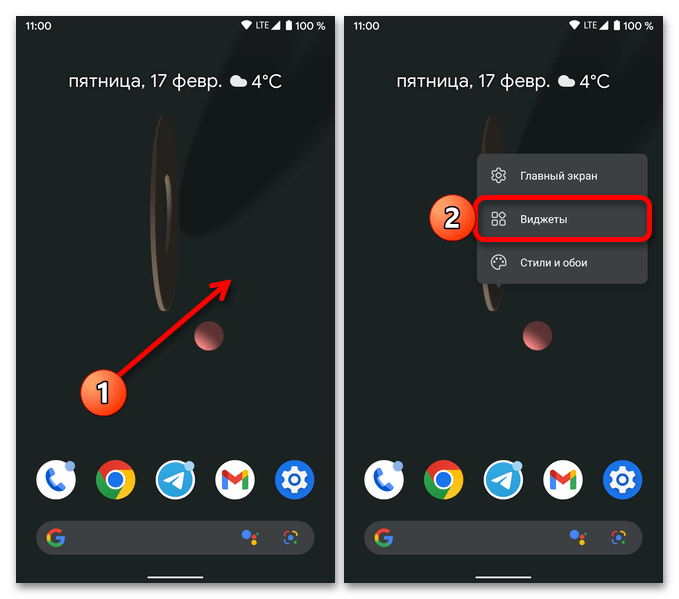
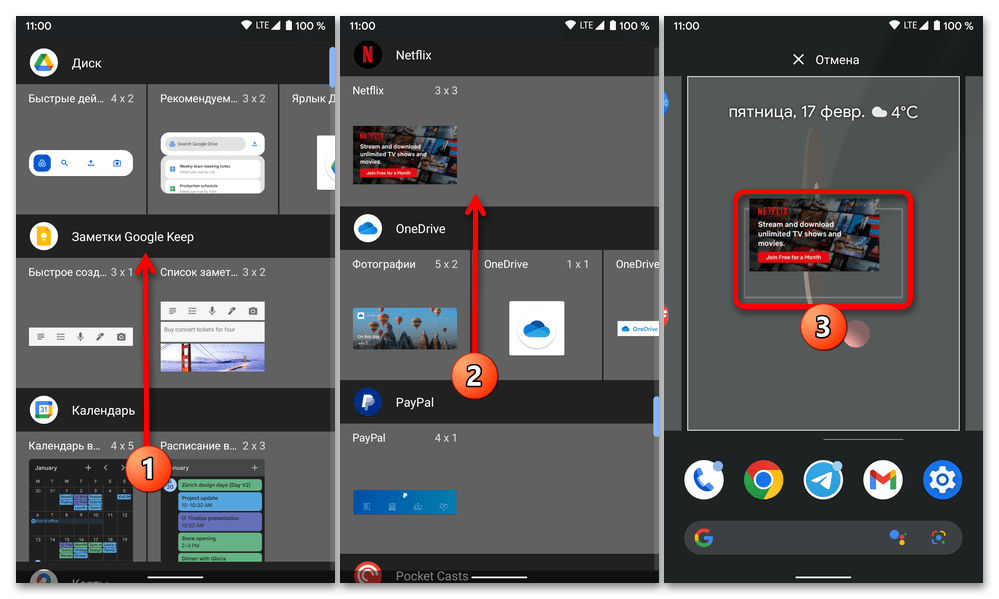
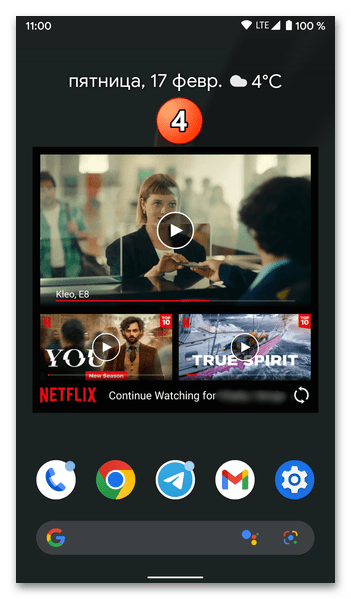
Способ 2: Сторонние приложения
Если стороннее приложение имеет собственные виджеты, они добавляются в системную библиотеку и становятся доступными для выбора и установки на экран по предложенной выше инструкции. При этом на Android имеется и узкоспециализированный софт, представляющий собой собственно библиотеки виджетов. Далее кратко рассмотрим то, как находить и использовать его.
Запустите Google Play Маркет, вызовите поиск, введите в строку запрос виджеты, перейдите к выдаче и ознакомьтесь с ее результатами, чтобы подобрать подходящее решение.
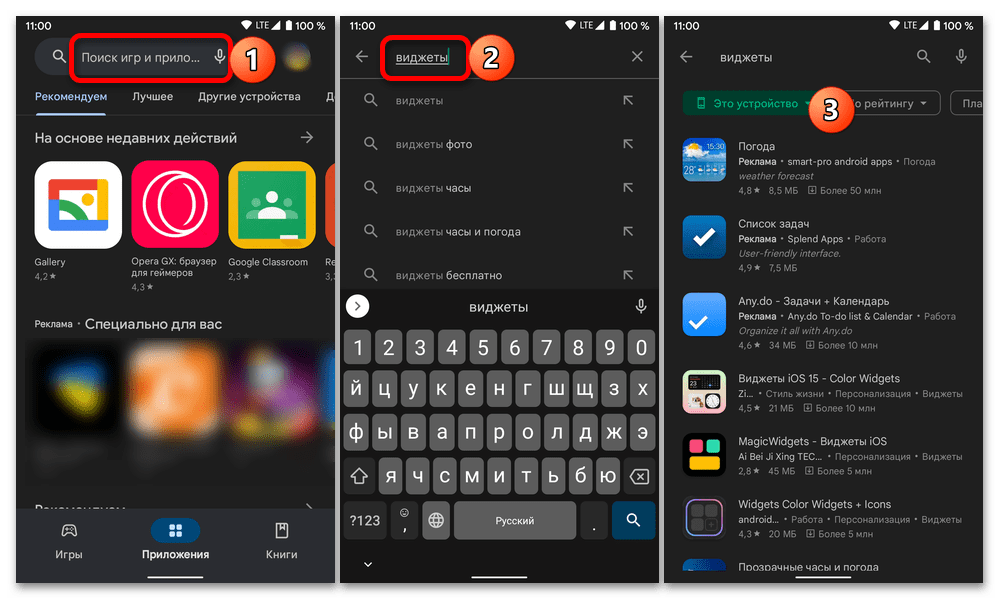
- Например, вас интересуют красивые и довольно разнообразные виджеты погоды. Установите доступное приложение. Затем откройте его.
- Предоставьте разрешение на доступ к местоположению.
- Определите основные настройки – по сути, то, где и в каком виде (формате) будет отображаться погода.
- Необязательный шаг – вызовите меню приложения и откройте раздел «Погодные виджеты»,
чтобы ознакомиться с доступной библиотекой.
- Для того чтобы добавить виджет на экран мобильного устройства, повторите действия из предыдущей инструкции.
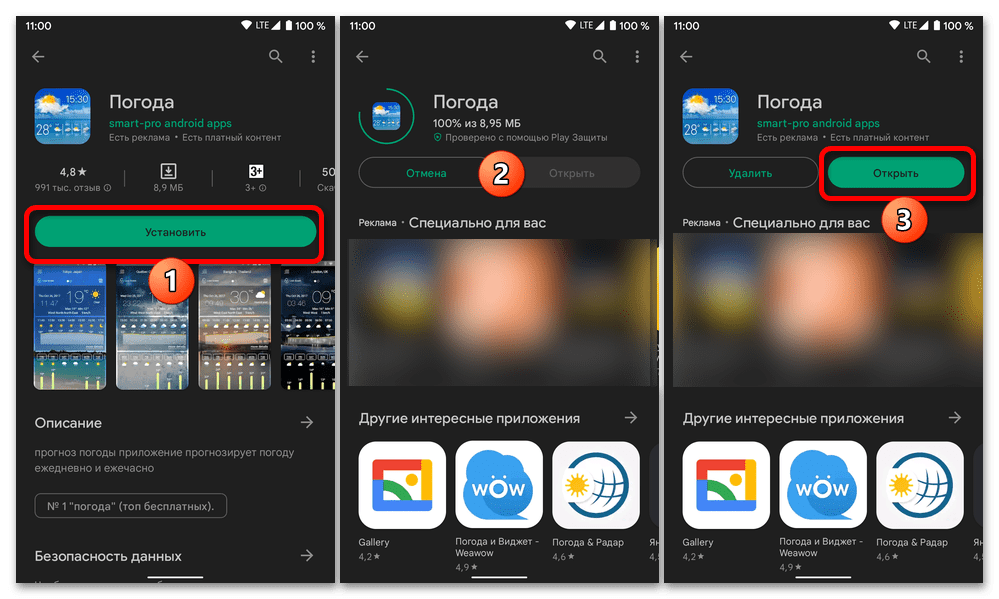
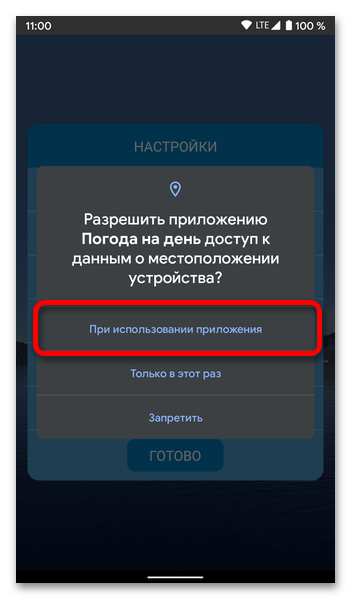
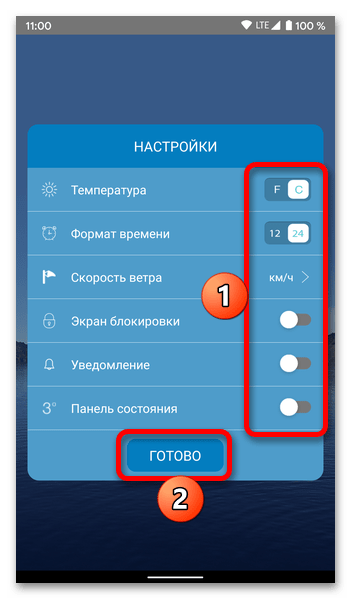
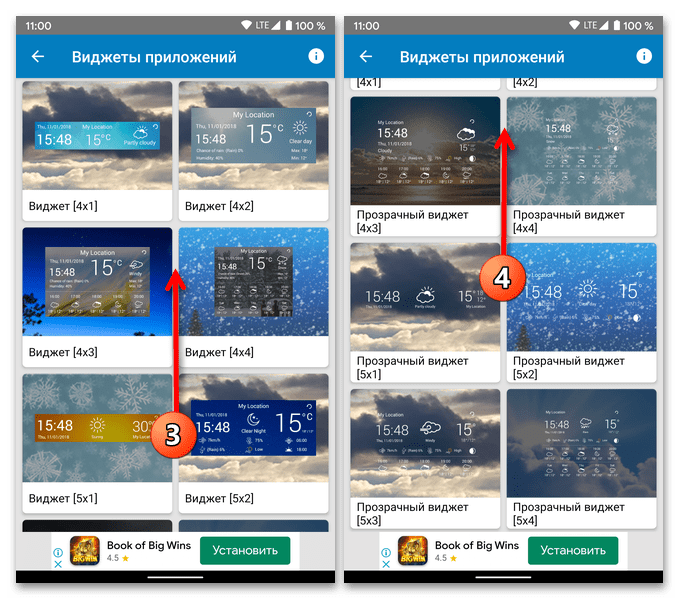
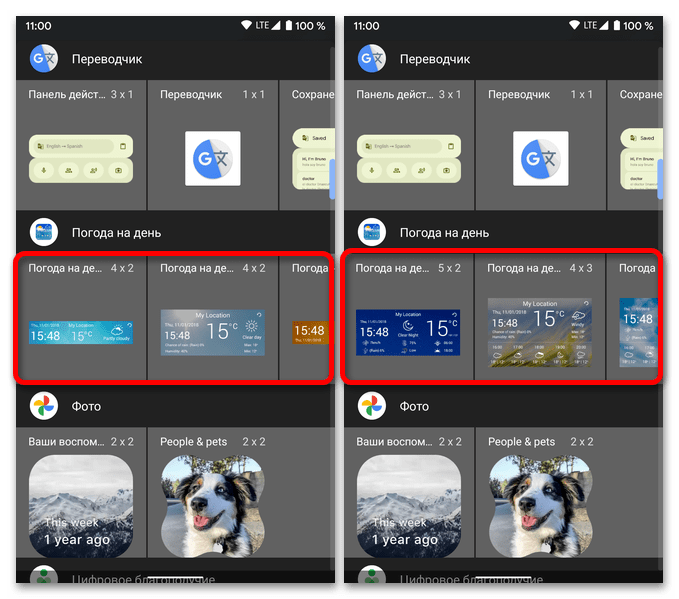
- Некоторые приложения позволяют добавлять виджеты на экран прямо из своего интерфейса. Одно из таких доступно для установки по представленной выше ссылке.
- Запустите его после скачивания и тапните по пункту «OR TRY LIMITED VERSION», если не хотите оформлять платную подписку.
- Ознакомьтесь с доступными в библиотеке приложения виджетами и выберите тот, который хотите добавить на экран.
- Если выбранный элемент отображает погоду или время, потребуется указать местоположение (город или регион), для которого следует демонстрировать эти данные.
- Нажмите на кнопку «Add Widget», после чего воспользуйтесь пунктом «Добавить автоматически» (работает не на всех устройствах) или самостоятельно добавьте виджет, переместив его в нужную область дисплея.
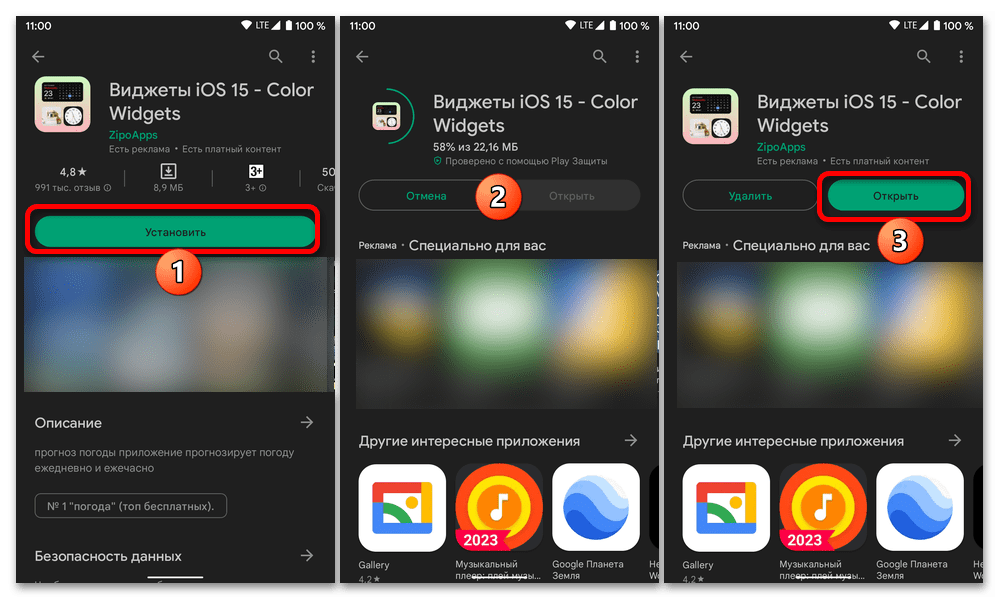
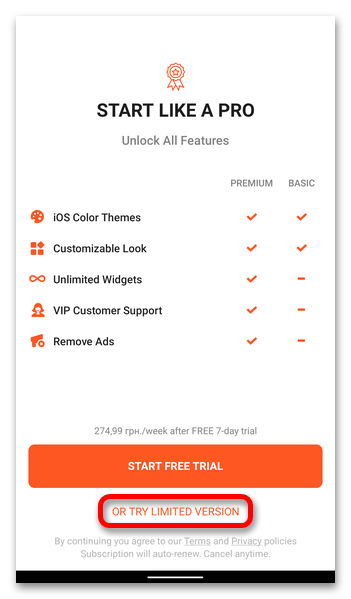
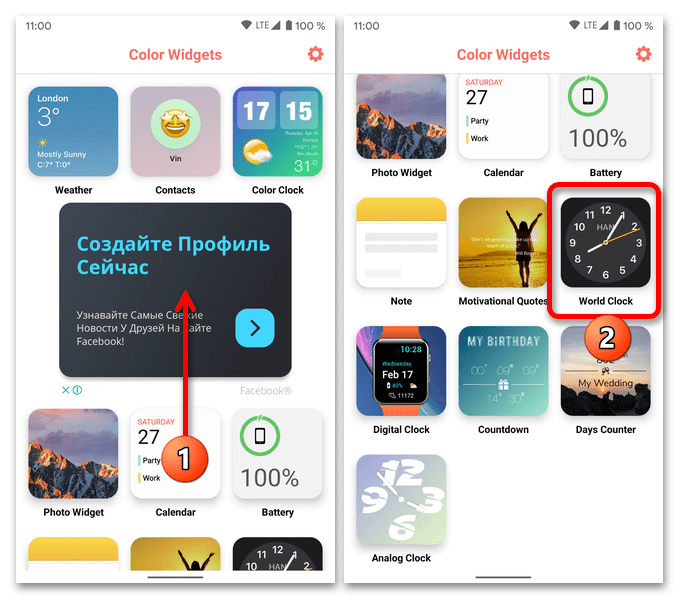
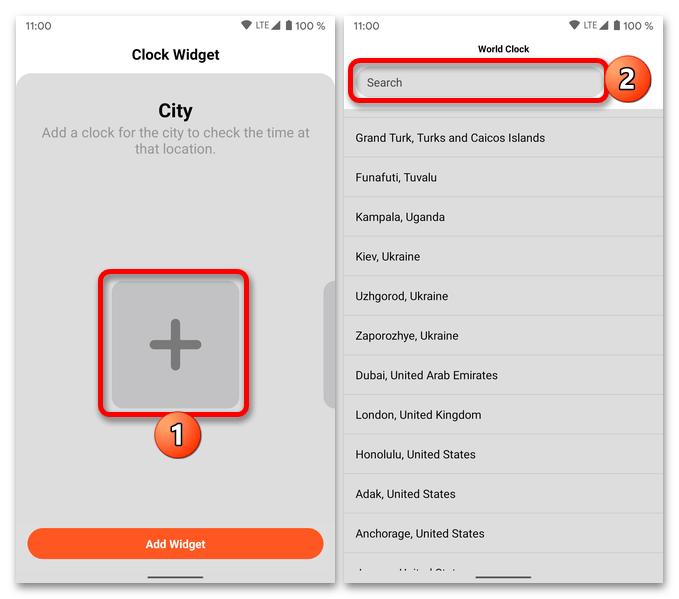
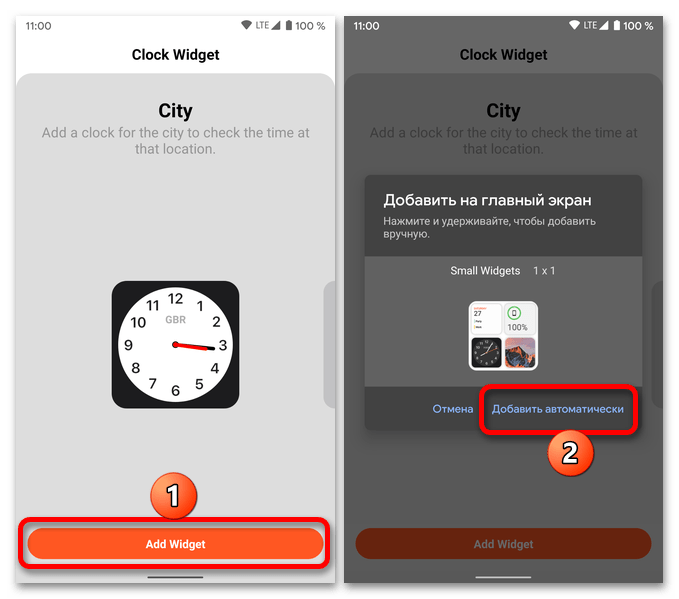
Как и в случае с рассмотренными в предыдущей части статьи решениями, вам будет доступна возможность перемещения объекта и изменения его размера.
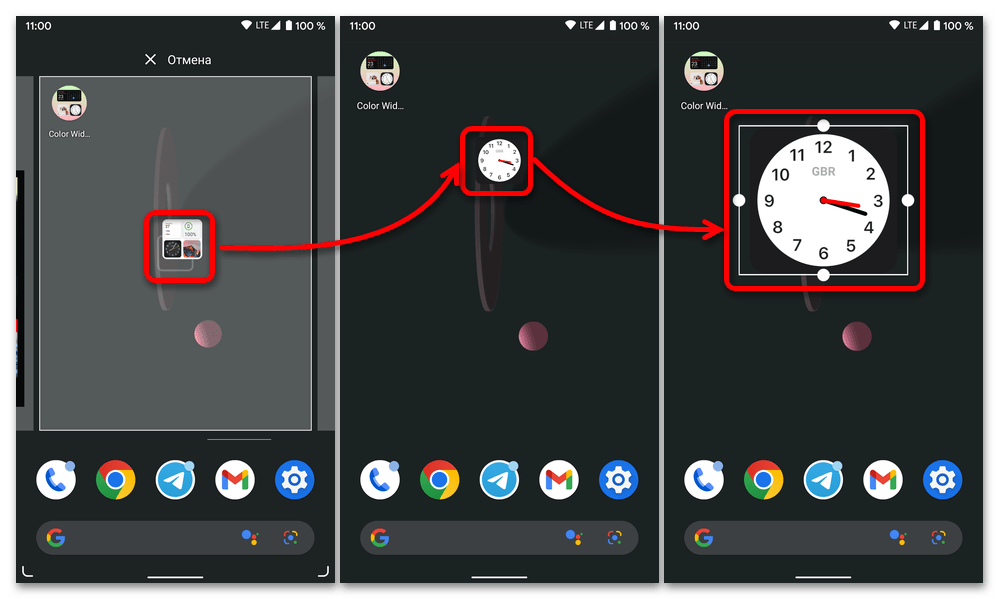
Также виджеты из библиотеки данного приложения можно добавлять и через меню лаунчера,
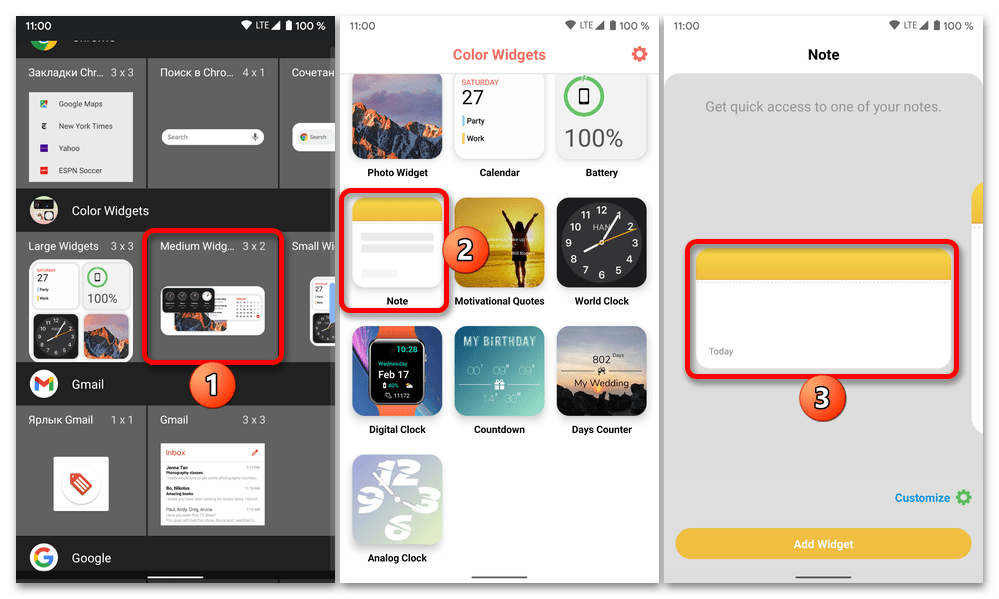
однако большинство из них все равно потребуют предварительной настройки.
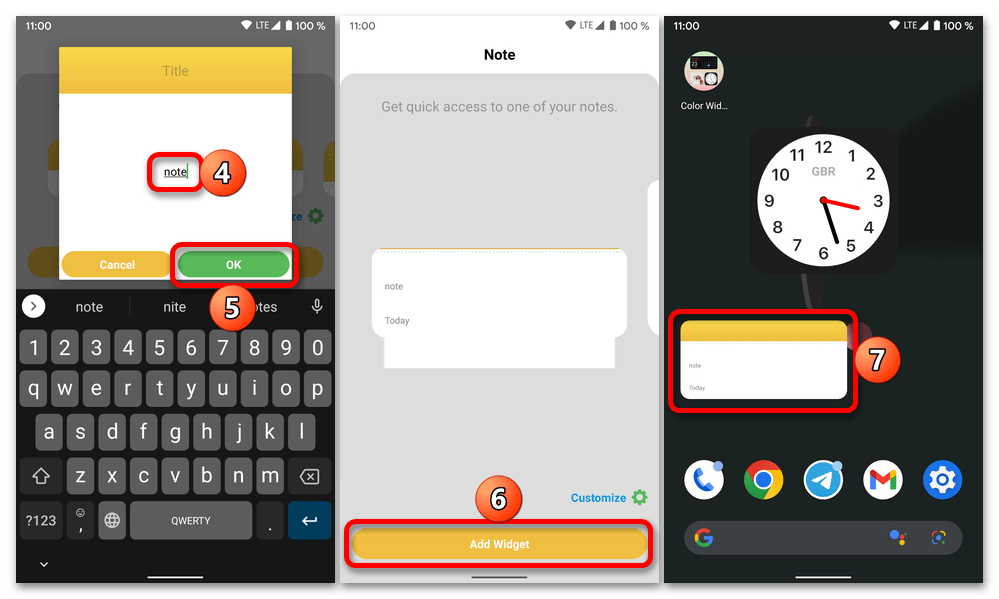
 Наша группа в TelegramПолезные советы и помощь
Наша группа в TelegramПолезные советы и помощь
 lumpics.ru
lumpics.ru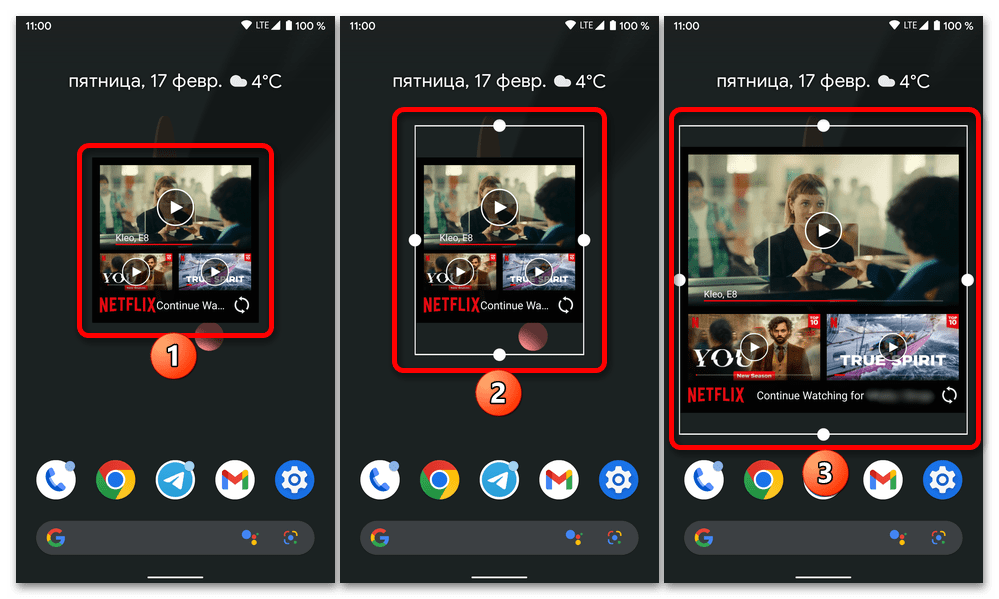
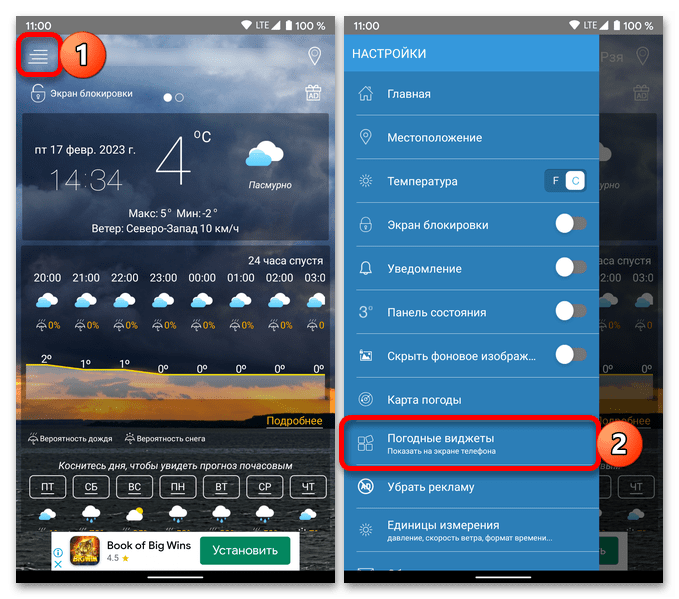




Как скачать виджет